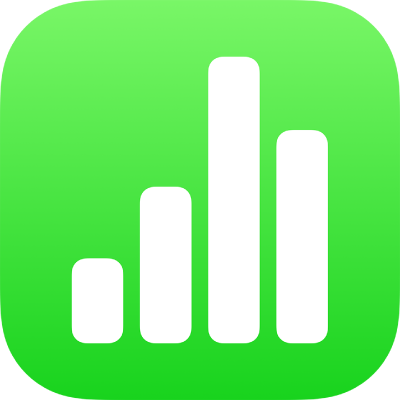
Změna nastavení sdílené tabulky v Numbers na iPhonu
Pokud tabulku sdílíte s dalšími uživateli, můžete kdykoli zobrazit nebo změnit její nastavení přístupu a oprávnění.
Změna přístupu nebo oprávnění pro každého
Pokud jste vlastníkem sdílené tabulky a přístup k ní je nastaven na „Pouze pozvaní uživatelé“ nebo pokud vám vlastník udělil oprávnění zvát ostatní, můžete změnit přístup nebo oprávnění pro všechny účastníky.
Přejděte do aplikace Numbers
 na iPhonu.
na iPhonu.Ve sdílené tabulce na panelu nástrojů klepněte na
 , dále na Spravovat sdílenou tabulku a potom na Volby sdílení.
, dále na Spravovat sdílenou tabulku a potom na Volby sdílení. Proveďte některou z následujících akcí:
Chcete-li změnit, kdo má k tabulce přístup, vyberte v oddílu „Kdo má přístup“ některou z voleb:
Jen pozvaní uživatelé: Původní odkaz přestane fungovat všem. K tabulce mají přístup jen uživatelé, kteří od vás obdrželi pozvánku a přihlásili se pod svým účtem Apple.
Kdokoli s odkazem: Osoby, které jste původně pozvali, budou mít k tabulce přístup i nadále; a přístup navíc získá každý, kdo má na tabulku odkaz. Nemusí se přihlašovat pomocí e-mailové adresy nebo telefonního čísla, které jste použili k odeslání odkazu.
Chcete-li změnit, kdo může v tabulce provádět úpravy, vyberte některou volbu v oddílu Oprávnění:
Úpravy: Uživatelé mohou sdílenou tabulku upravovat.
Jen prohlížení: Uživatelé mohou sdílenou tabulku prohlížet, ale nemohou ji upravovat. Nemůžou odpovídat na komentáře v seznamu aktivit ani je mazat, a když se připojí k tabulce, nezobrazí se žádné oznámení.
Chcete-li změnit, kdo může zvát další účastníky ke sdílení tabulky, vyberte v oddílu „Přidávání uživatelů“ některou z voleb:
Uživatele může přidávat kdokoli: Všichni účastníci mohou ke spolupráci na tabulce zvát další osoby.
Uživatele můžete přidávat jen vy: Účastníky může zvát pouze vlastník tabulky.
Klepněte na Zpět a potom na Hotovo.
Změna přístupu nebo oprávnění pro jednotlivé účastníky
Nastavíte-li přístup k tabulce na „Pouze pozvaní uživatelé“, můžete pro jednotlivé uživatele nastavit různá oprávnění.
Přejděte do aplikace Numbers
 na iPhonu.
na iPhonu.Ve sdílené tabulce na panelu nástrojů klepněte na
 a potom na Spravovat sdílenou tabulku.
a potom na Spravovat sdílenou tabulku.Klepněte na účastníka a potom vyberte některou z následujících voleb:
Úpravy: Uživatel může sdílenou tabulku upravovat.
Jen prohlížení: Uživatel může tabulku otevřít a číst, ale nemůže ji upravovat ani k ní přidávat komentáře.
Odebrat přístup: Tabulka bude odstraněna z iCloud Drivu účastníka a odkaz na ni už mu nebude fungovat. Veškeré úpravy, které v tabulce provedla, zůstávají zachovány.
Má-li mít účastník možnost ke spolupráci na tabulce zvát další účastníky a také měnit přístup a oprávnění k tabulce, zapněte volbu „Může přidávat uživatele“.
Klepněte na Zpět a potom na Hotovo.
Každý, kdo má tabulku otevřenou v době, kdy změníte nastavení, obdrží upozornění. Pokud vaše změna způsobí ztrátu přístupu těchto osob k tabulce, tabulka se ihned zavře. Jinak se nové nastavení zavede, když tito uživatelé upozornění zavřou.